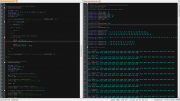Внешний редактор макросов
Я использую внешний редактор для написания макросов: Notepad++. У меня в подписи находится ссылка на репозиторий github, где в папке weintek\easybuilder можно найти файл конфигурации для подсветки синтаксиса. Тема тёмная, так как я всегда работаю только в тёмных темах. Можете доработать под себя, там несложно. Подсветка настроена для файлов с расширением ebm (EasyBuilder Macros). Это тоже можно изменить под себя. В папке weintek\easybuilder\macros находится пример макроса инициализации при включении панели. На нём можно посмотреть как выглядит подсветка и как работают правила свёртывания кода, комментариев.
Постепенно конфигурация подсветки будет дорабатываться.
Прямые ссылки на файлы (откроются на странице в github):
1. Тёмная тема для Notepad++ (VS2012-Dark)
2. Подсветка синтаксиса (Notepad++).xml
3. Инициализация.ebm
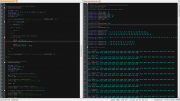
Постепенно конфигурация подсветки будет дорабатываться.
Прямые ссылки на файлы (откроются на странице в github):
1. Тёмная тема для Notepad++ (VS2012-Dark)
2. Подсветка синтаксиса (Notepad++).xml
3. Инициализация.ebm